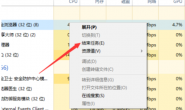使用win10系统的小伙伴需要用到我的电脑的时候,发现我的电脑不在桌面,今天小编教大家如何设置桌面我的电脑,防止以后误删或者找不到我的电脑的情况,具体的教程下面跟我一起来看看吧。
1、进入win10 系统后,win10 桌面上没有我的电脑,我的文档什么,然后在win10 系统桌面的空白处点击右键。如下图所示。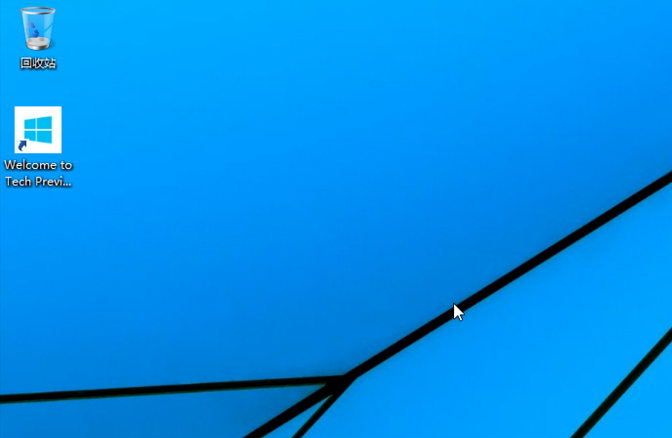
2、点击后,选择弹出列单下的个性化,如下图所示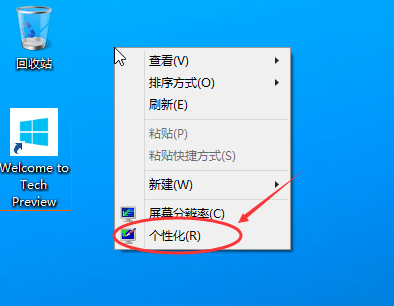
3、点击个性化进入个性化窗口,点击个性化窗口上的更改桌面图标,如下图所示。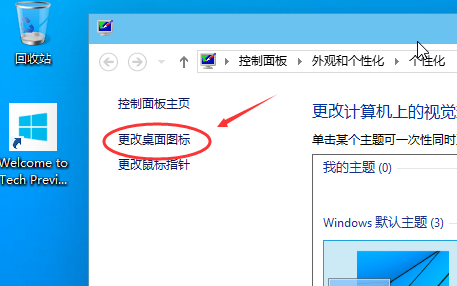
4、点击后,弹出桌面图标设置对话框,这里可以看到我的电脑,如下图所示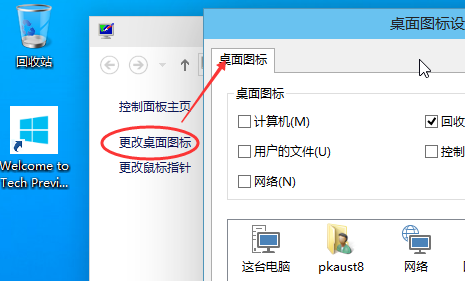
5、在桌面图标设置对话框里点击勾中我的计算机,然后点击确定,如下图所示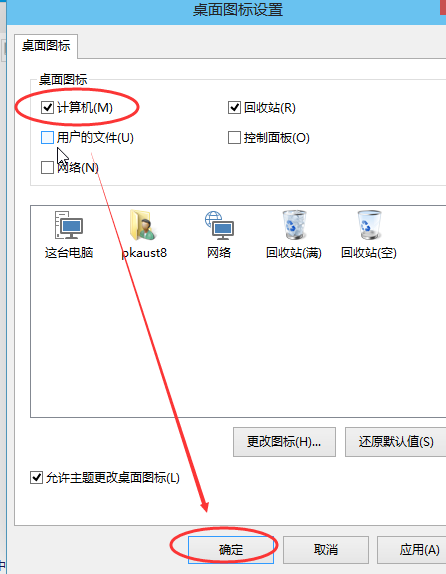
6、点击确定后,桌面就会显示我的电脑了,如下图所示。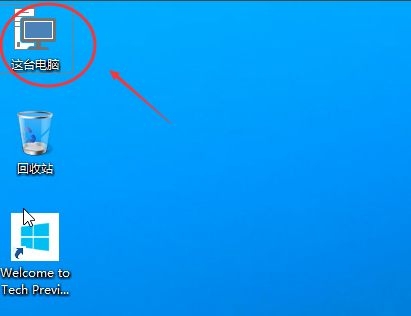
以上就是 58ghost 资源站为您带来的找 win10 桌面显示我的电脑方法,希望可以解决掉您的困惑。